ประวัติ Windows Update ช่วยให้สามารถดูได้ว่ามีการติดตั้งโปรแกรมปรับปรุงใดในระบบปฏิบัติการของคุณและเวลาที่ติดตั้ง เป็นไปได้ที่จะ ถอนการติดตั้งการอัปเดต หากทำให้เกิดปัญหา บางครั้งคุณอาจต้องการล้างประวัติการอัปเดต ในบทความนี้เราจะดูว่าสามารถทำได้อย่างไร
Windows 10 มาพร้อมกับบริการพิเศษที่เรียกว่า 'Windows Update' ซึ่งจะดาวน์โหลดแพ็คเกจการอัปเดตจากเซิร์ฟเวอร์ของ Microsoft เป็นระยะและติดตั้งโปรแกรมปรับปรุงเหล่านั้นยกเว้น การเชื่อมต่อมิเตอร์ . หากไม่เป็นเช่นนั้น ปิดการใช้งานใน Windows 10 ผู้ใช้สามารถ ตรวจสอบการอัปเดตด้วยตนเอง ได้ตลอดเวลา
หมายเหตุ: ตั้งแต่ Windows 10 Creators Update การอัปเดตที่จำเป็นเพื่อ 'ให้ Windows ทำงานได้อย่างราบรื่น' จะถูกดาวน์โหลดโดยอัตโนมัติแม้ว่าจะตั้งค่าการเชื่อมต่อเป็นแบบมิเตอร์ก็ตาม ดูบทความเหล่านี้:
- Windows 10 จะดาวน์โหลดการอัปเดตผ่านการเชื่อมต่อแบบมิเตอร์
- Microsoft อธิบายการอัปเดตผ่านการเชื่อมต่อแบบมิเตอร์
Microsoft เผยแพร่การอัปเดตแบบสะสมทุกวันอังคารที่สองของเดือน วันนั้นเรียกว่า Patch Tuesday การอัปเดตที่สำคัญสามารถเผยแพร่ได้ตลอดเวลา นอกจากนี้การอัปเดตที่ไม่ปลอดภัยและไม่อยู่ในวงดนตรีบางครั้งจะมีการเผยแพร่ในช่วงปลายเดือนในสัปดาห์ที่สี่
วิธีค้นหาไฟล์รูปภาพบน mac
ในการล้างประวัติ Windows Update ใน Windows 10 ตรวจสอบให้แน่ใจว่าบัญชีผู้ใช้ของคุณมี สิทธิ์ระดับผู้ดูแลระบบ . ตอนนี้ทำตามคำแนะนำด้านล่าง
ในการล้างประวัติ Windows Update ใน Windows 10 ให้ดำเนินการดังต่อไปนี้
windows 10 ลบการยืนยัน
- เปิดไฟล์ พร้อมท์คำสั่งที่ยกระดับ .
- พิมพ์หรือคัดลอกวางคำสั่งต่อไปนี้:
หยุดสุทธิ wuauserv
คำสั่งนี้จะหยุดบริการ Windows Update ดู วิธีเริ่มหยุดหรือเริ่มบริการใหม่ใน Windows 10 .
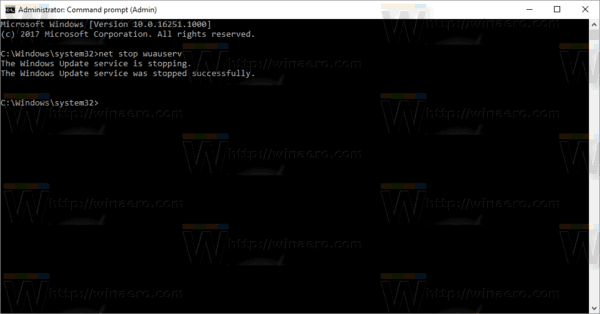
- พิมพ์หรือคัดลอกวางคำสั่งถัดไป:
เดล '% systemroot% SoftwareDistribution DataStore Logs edb.log'
คำสั่งนี้จะล้างบันทึก Windows Update ที่ใช้สำหรับจัดเก็บประวัติ Windows Update
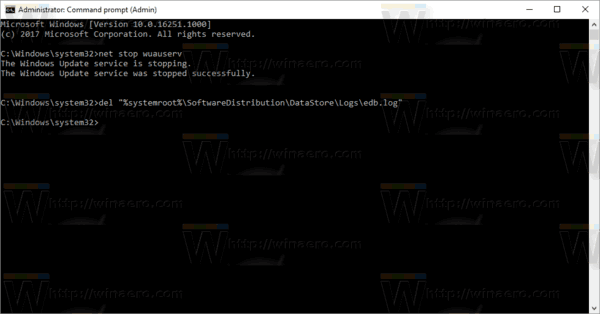
- ตอนนี้เริ่มบริการ Windows Update อีกครั้ง:
เริ่มต้นสุทธิ wuauserv
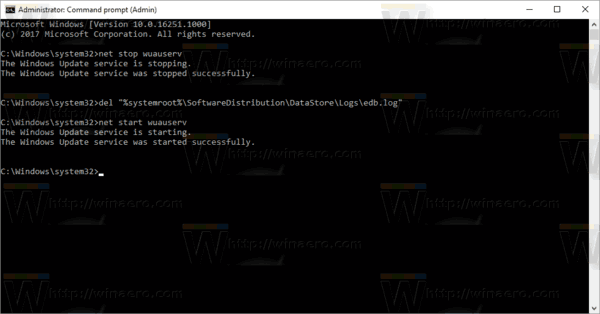
ก่อน:

ทำแนวนอนหนึ่งหน้าใน word
หลังจาก:

แค่นั้นแหละ.

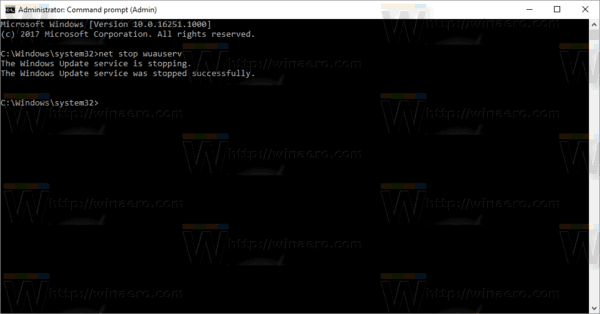
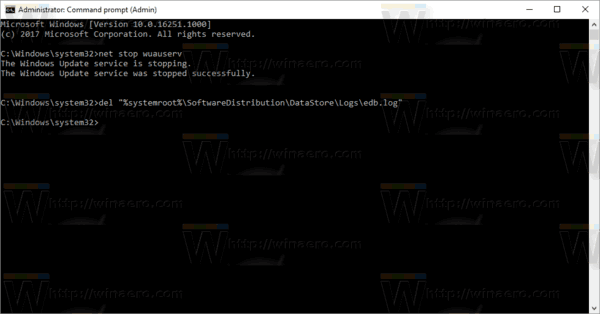
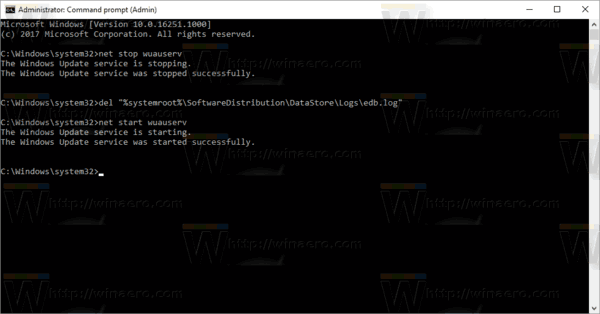




![กลโกง Pokemon Emerald ที่ใช้มากที่สุด [รวมถึง GameShark]](https://www.macspots.com/img/games/22/most-used-pokemon-emerald-cheats.png)


